Configurare Messaggi per “Accesso assistito” su iPad
Con l’app Messaggi ![]() , una persona che usa “Accesso assistito” su iPad può comunicare con familiari, amici e persone di fiducia (come persone che forniscono assistenza medica). Può utilizzare una tastiera composta da sole emoji o inviare videomessaggi per comunicare tramite audio o video, piuttosto che con il testo. In alternativa, può usare anche una tastiera standard per inviare messaggi di testo. Puoi aggiungere l’app Messaggi durante la configurazione di “Accesso assistito”, ma puoi farlo in qualsiasi momento anche successivamente.
, una persona che usa “Accesso assistito” su iPad può comunicare con familiari, amici e persone di fiducia (come persone che forniscono assistenza medica). Può utilizzare una tastiera composta da sole emoji o inviare videomessaggi per comunicare tramite audio o video, piuttosto che con il testo. In alternativa, può usare anche una tastiera standard per inviare messaggi di testo. Puoi aggiungere l’app Messaggi durante la configurazione di “Accesso assistito”, ma puoi farlo in qualsiasi momento anche successivamente.
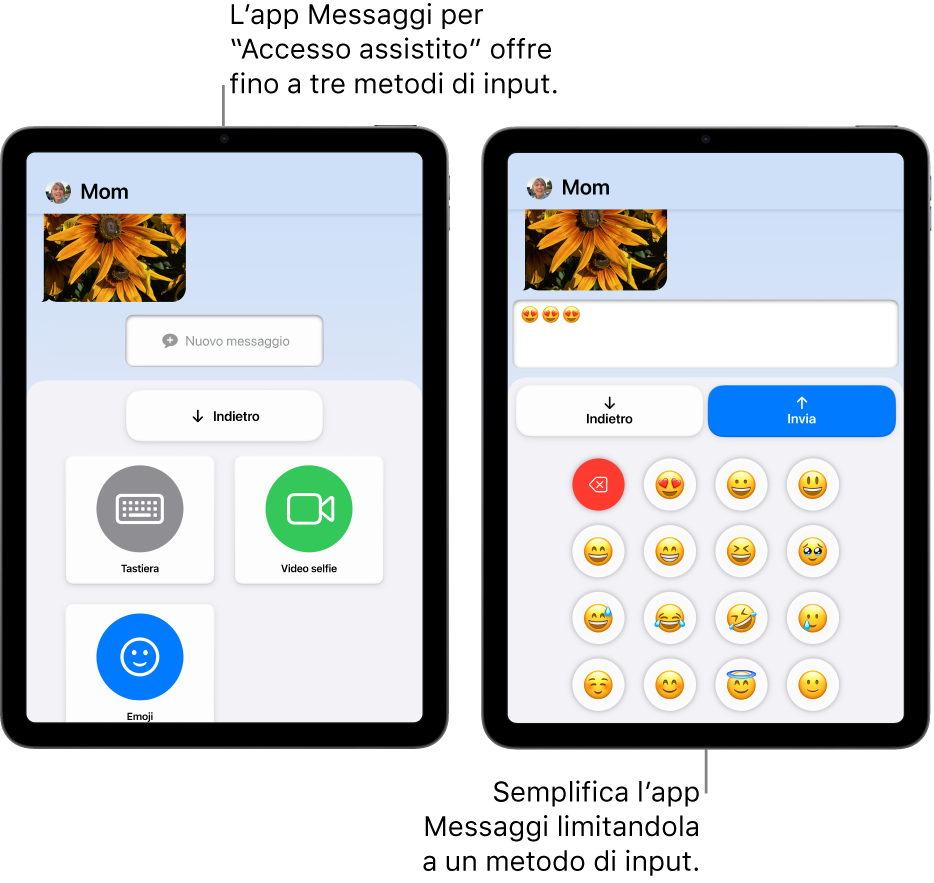
Aggiungere l’app Messaggi
Interrompi “Accesso assistito” se lo stai usando.
Vai in Impostazioni
 > Accessibilità > Accesso assistito.
> Accessibilità > Accesso assistito.Tocca “Gestisci le app”, quindi tocca
 accanto a Messaggi.
accanto a Messaggi.Scegli le opzioni per l’app (descritte nella tabella di seguito), tra cui i contatti con cui la persona che usa “Accesso assistito” può scambiare messaggi.
Opzioni di Messaggi
Opzione | Descrizione | ||||||||||
|---|---|---|---|---|---|---|---|---|---|---|---|
Ricevi messaggi da | Chi usa “Accesso assistito” può ricevere messaggi da chiunque, da tutti coloro che sono salvati nell’app Contatti oppure soltanto dai contatti preferiti (consulta Preferiti di seguito). | ||||||||||
Invia messaggi a | Consenti a chi usa “Accesso assistito” di inviare messaggi a chiunque, a tutti coloro che sono salvati nell’app Contatti oppure soltanto ai contatti preferiti (consulta Preferiti di seguito). Se consenti di inviare messaggi a chiunque, la persona che usa “Accesso assistito” può inviare messaggi a qualsiasi contatto, così come rispondere al mittente di qualsiasi messaggio ricevuto. | ||||||||||
Preferiti | I contatti preferiti vengono mostrati nella prima schermata quando l’app Messaggi viene aperta in “Accesso assistito”. Per aggiungere un contatto ai preferiti, tocca “Seleziona contatto”, tocca un contatto, quindi scegli un numero di telefono o un indirizzo email (se necessario). Per aggiungere una persona all’app Contatti, consulta Aggiungi e utilizza le informazioni dei contatti nel manuale utente di iPad. | ||||||||||
Tocca per ascoltare il messaggio | Consente alla persona che utilizza “Accesso assistito” di toccare i messaggi per sentire il testo letto ad alta voce. Questa funzionalità potrebbe essere utile per coloro che preferiscono comunicare tramite audio piuttosto che tramite messaggi di testo. Nota: “Tocca per ascoltare il messaggio” non è disponibile in tutte le lingue. Consulta l’articolo del supporto Apple Lingue supportate da VoiceOver. | ||||||||||
Dettagli conversazione | Mostra i dettagli dei messaggi in una conversazione, come le date e lo stato di consegna. | ||||||||||
| Invia messaggi di testo utilizzando una tastiera standard. | ||||||||||
| Invia video messaggi con la fotocamera anteriore su iPad. Questa funzionalità potrebbe essere utile per coloro che preferiscono comunicare tramite audio o video piuttosto che tramite messaggi di testo. | ||||||||||
| Invia messaggi contenenti soltanto emoji con la tastiera corrispondente. Questa funzionalità potrebbe essere utile per coloro che preferiscono comunicare tramite elementi visivi piuttosto che tramite messaggi di testo. | ||||||||||
Suggerimento: semplifica l’utilizzo di Messaggi attivando soltanto un metodo di input (come “Video selfie” o Emoji). Dopo aver selezionato la persona a cui inviare il messaggio in “Accesso assistito”, è possibile iniziare a comporlo senza dover scegliere un metodo di input.